3DMAX中利用粒子流制作積雪效果圖
再過不久,一年一度的傳統節日春節就要到啦,無論是在外游玩還是購物,裝飾性的場景我們都會隨處可見,這些場景在嚴寒的冬季增添了濃濃的節日氛圍。比如,商場中商家會在櫥窗中營造雪景,然后再在把產品模特擺放在場景中,從而很容易烘托出春節氣氛。我們通常把這種櫥窗叫做主題性櫥窗,下面,我們先看幾個這樣的春節櫥窗設計。


我們一般在進行櫥窗設計的時候都會先出3Dmax制作一個3維的效果圖,這樣才能更直觀的讓客戶看到自己的設計思路及方案,如果你做的是一個雪景的效果,那么雪是否真實就在這個設計中起到至關重要的作用,所以今天就給大家來講一下積雪的制作方法。
1.首先打開3Dmax軟件,導入已經制作好的一個秋千的模型如需秋千模型的可以在3D學院官方網站下載,下載地址:http://www.3dxy.com/3dmodel/7260.html,為了加快模擬的速度,先把秋千進行一下塌陷命令。

2.下面我們再來創建一個用來去掉模型以外的粒子的導向板。在創建面板中選擇扭曲----導向器----導向板命令,在頂視圖創建一個導向板,使物體包含在導向板之中。

3.為了讓組里面的物體即秋千與粒子流體(ParticleFlow)發生碰撞,我們需要再創建一個全導向器。
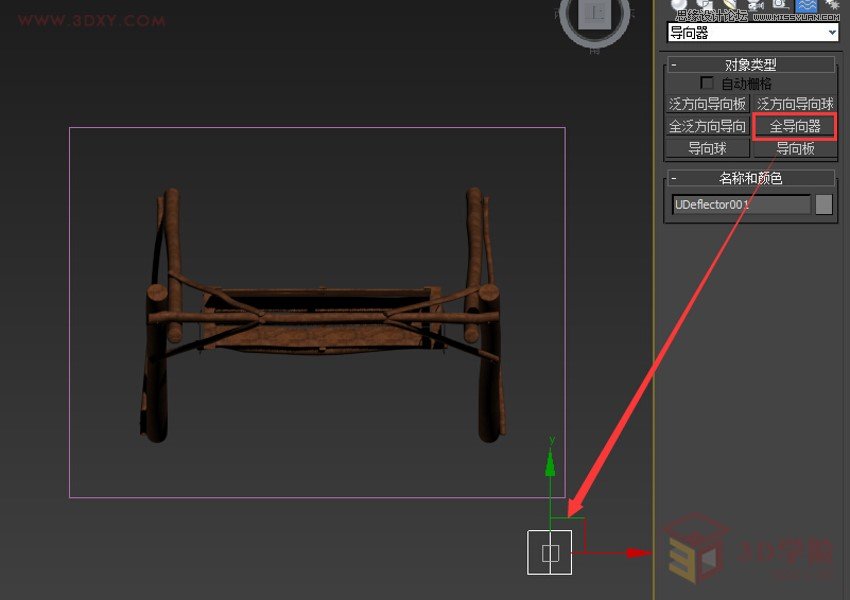
4.點擊修改命令面板中的拾取對象按鈕,拾取物體秋千(觀察是否拾取上,可在項目顯示那塊觀察)其它參數保持默認即可。
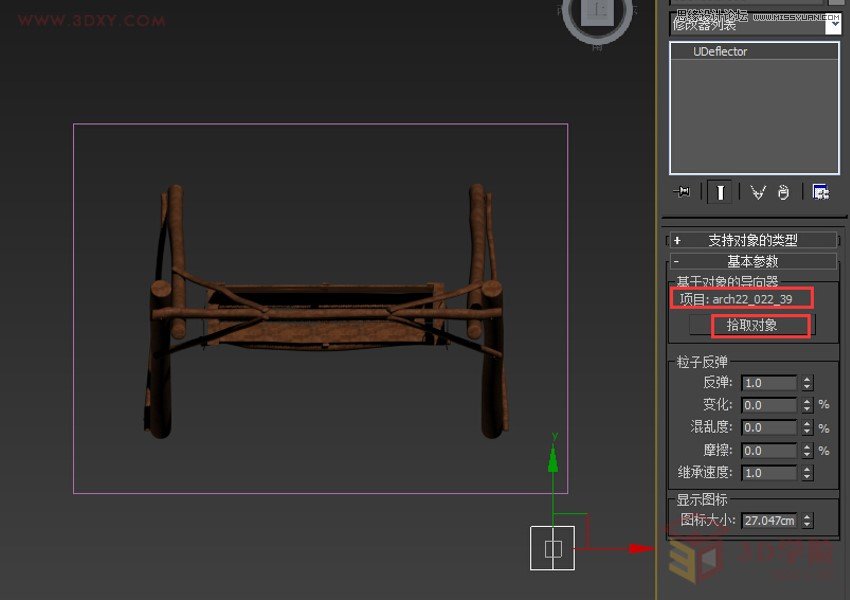
5.接下來,在創建命令面板中選擇幾何體----粒子系統在頂視圖中創建一個粒子流體。在修改命令面板中把圖標類型改為圓形,修改直徑使其包含整個物體,將數量倍增參數組中的視口%設置為100%。
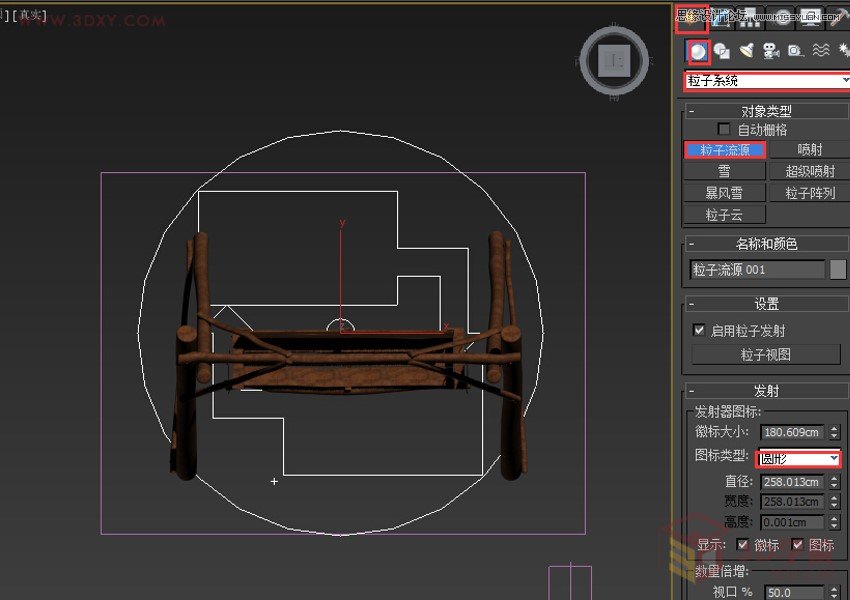
6.進入右視圖把粒子流體拖拽到物體的上方,點擊右方修改命令面板中的粒子視圖按鈕,刪除事件中的旋轉和形狀。

7.選擇出生按鈕,在右方的修改器中,將發射停止改為0,這樣在開始的第一幀時便會產生所有粒子,數量是用來控制最終渲染出來的雪的數量,為了不影響運行速度,我們可以先把這里的值調的低一點。
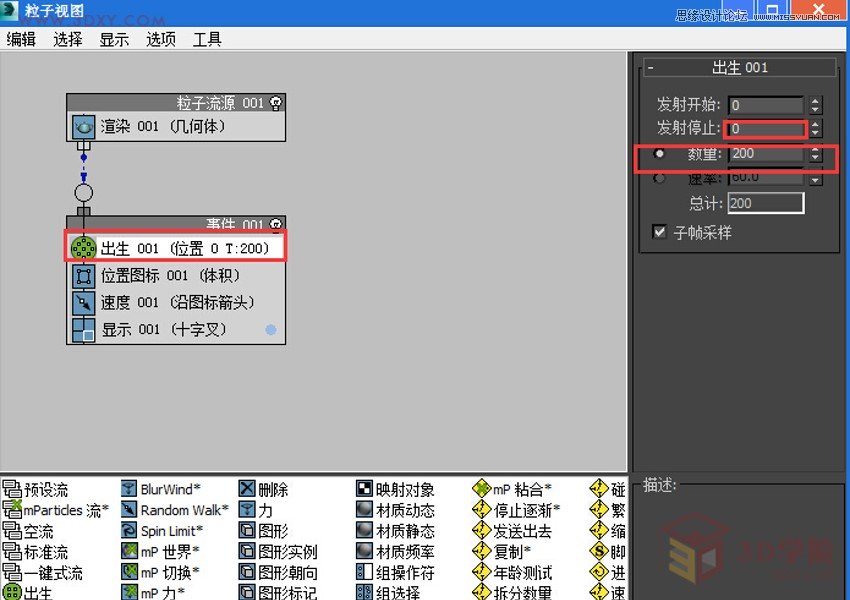
8.將速度調到100,從粒子視圖面板底部的粒子倉庫中將一個碰撞測試拖曳到當前事件的底部。將場景中的全導向器UDeflector001拾取到導向器列表中。在測試的真值條件是粒子參數組中將碰撞的速度設置為停止。拖動時間滑塊,可以看到粒子與模型發生了碰撞,最終停留在模型表面上。
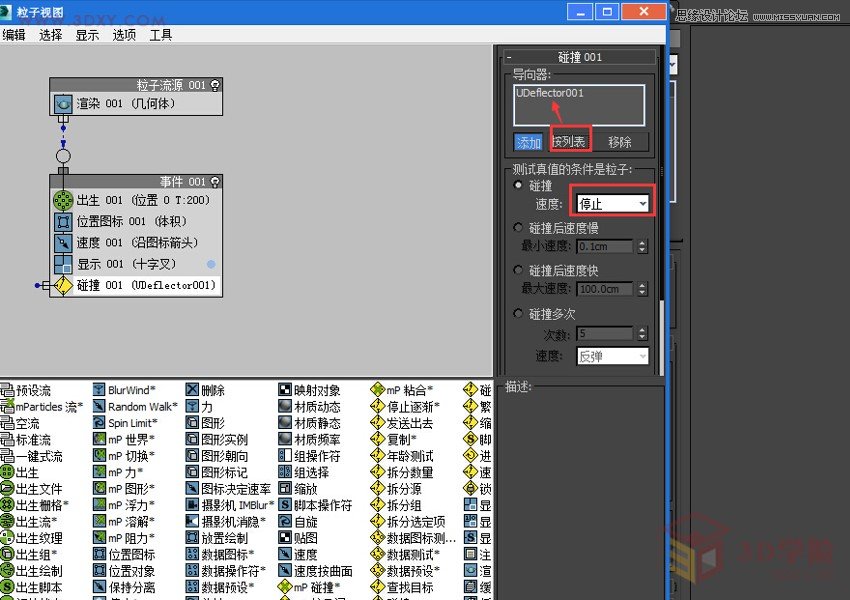
9.為了創建雪的網格模型,我們需要使用BlobMesh復合對象,然后在進入事件下面的出生,修改數量,可適當的修改高一點。因為機器速度有限在這里就給大家看一下以茶壺代替秋千的最終效果。
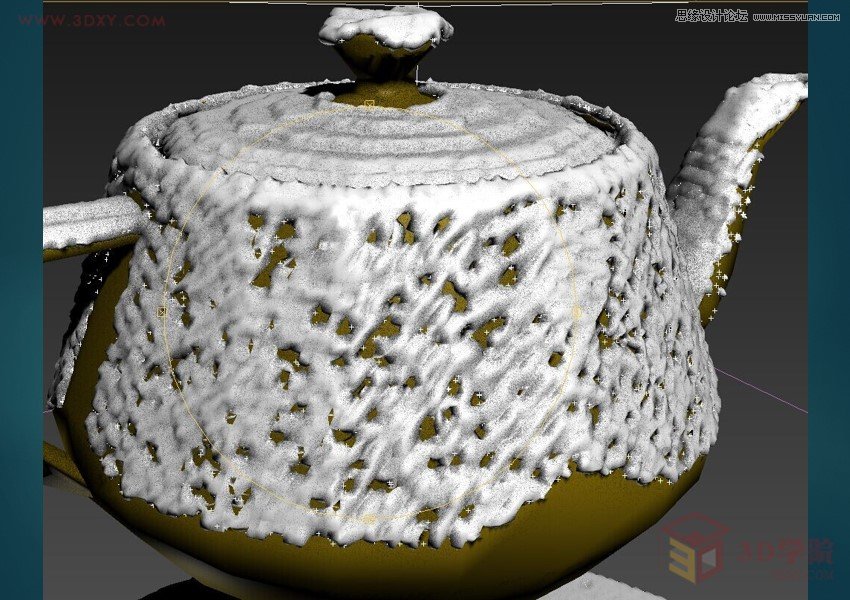
(責任編輯:admin)


 3Dmax教你作汽車建模(3Dma
3Dmax教你作汽車建模(3Dma 3Dmax繪制沙漠的房屋(3Dma
3Dmax繪制沙漠的房屋(3Dma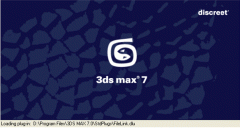 3Dmax直筒水杯的建模過程(
3Dmax直筒水杯的建模過程( 3Dmax iPhone手機建模與渲
3Dmax iPhone手機建模與渲 3Dmax截面型和路徑子對象
3Dmax截面型和路徑子對象 3Dmax打造汽車模型的16關
3Dmax打造汽車模型的16關 3DSMAX怎么制作立
3DSMAX怎么制作立 3DMAX實例教程:
3DMAX實例教程: 3DMAX實例教程:
3DMAX實例教程: 3DMAX實例教程:
3DMAX實例教程: 3DMAX詳細解析把
3DMAX詳細解析把 3DMAX實例教程:
3DMAX實例教程:

